![]()
いつの間にかパソコンの中にやってきて、なんだか分からないままに使っているソフトの中には一刻も早く駆除したほうが良いソフトもあるかもしれません。
【慌てず騒がず】お使いのパソコンの性能が低下【騙されず】の記事でもご説明しましたが、Baidu社やBabylon社が提供しているソフトもこれに当たります。
Baidu(百度・バイドゥ)とは

中国のソフト開発会社であり、同社が作ったソフトの名称にもなっています。
可愛い女の子のイラストをソフトのキャラクターにしたり、有名アニメとコラボレーションしたり、インストールしてくれたひとにゲーム用のコインをプレゼント配布したり、スタッフさんが大学でソフト開発についての講演を開いたりと、広報活動に余念がなく、詳しく知らない方からすれば普通の企業さんに見えるかもしれません。
Baidu社の各ソフトはフリーソフトと一緒にさりげなく抱き合わせで入ってくることが多く「いつの間にか入ってた。身に覚えないんだけど…」と思っていらっしゃる方が多いソフトです。
「削除の仕方もよく分からないし、まあしばらく使ってみようかな~」と呑気に構えてしまいがちなのですが、これは一刻も早くパソコンの中から削除するべきソフトです。
日本語入力ソフト Baidu IME
Baiduが開発した日本語入力システムです。
例えばWindowsをお使いであれば、通常のIME(日本語入力ソフト)はこんな感じでMicrosoft IMEになっているはずです。
デスクトップ画面の右下のバーの中、赤い日の丸と筆が描かれたアイコンがあるでしょうか。

ここがこのMicrosoft IME以外になっていて、しかもBaidu IMEになっていたら要注意。
フリーソフトや動画のダウンロードに便乗して入り込んできた上に、普段日本語をキーボード入力するためのプログラムとして通常使用している状態です。

2013年12月、Baidu IMEがパソコン固有のID、利用しているソフトの名前、パソコンで入力したテキスト情報をほぼ全て無断で外部に送信していたことが発覚しました。
こういったキーボード監視システムプログラムをキーロガーと呼びます。キーロガーを悪用したソフトの代表がこのBaidu IMEです。
特に各省庁、大学、研究機関などの多くのパソコンがインストールしていたことから大問題になりました。
一体どれだけの機密情報が漏れたのかと考えるだけで恐ろしい…。
そういった公的な機関で使われているPCでなくても、銀行のネットバンクを利用している場合は、入力したIDとパスワードが、利用しているソフトが顧客管理ソフトであれば入力した顧客の住所や氏名などが、全てBaidu社にダダ漏れだったということです。
「集めたデータの悪用はしていない、今は改善済みだから集めてもいない」とBaidu社は説明していますが「修正したから安全だよ」と言っていたアップデート後にもまだこっそりデータをサーバーに送信していた前科があります。
今後またいつ知らない間にデータ収集されるかもしれません。出来る限り早くパソコンから削除しましょう。
Webブラウザ Hao123
Baiduが提供しているサービスのひとつで、ブラウザ用のソフトウェアです。
ハオ・イーアルサンと読みます。

一時はTV CMも流れていましたし、国内の大手企業が懸賞を付けてインストールを推奨したこともあったので安全なものと勘違いされている方も多く、あまつさえご自身のブログで便利なサイトだと紹介されている方なんかもいらっしゃるのですが、これもなかなかの悪いやつです。
パソコンの中に入ってくるなり、普通のブラウザ(インターネット閲覧のためのソフト)であるInternet Explorer、Safari、Firefox、Chromeなどの設定を変更して、自分がスタートページだ!と居座ります。
そうするとネットを見ようと開く最初の画面などがHao123に変わってしまいます。
そして検索ももちろんBaidu検索に変えられ、ついでに日本語入力ソフトもBaidu IMEになったりします。
Hao123を使っていると検索したテキスト内容が収集されたり、詐欺広告を表示する頻度が高かったり。
使いたくて使っているというのなら良いのですが、そうでない場合はBaidu系列のプログラムを全部削除した上でブラウザの設定を元に戻すことをおすすめします。
スマホ用のアプリ Simeji

これはパソコンではなく、AndroidやiOSなどのOSが入っているスマートフォン向けの日本語入力アプリです。
同じくBaiduが提供しているサービスなので、ついでに危険性をご説明したいと思います。
危険性に気づかず(もしくは知っていても気にせず)使用されている皆さんがアプリの使用評価をガンガン上げて高評価になっていることも後押しして安全なものと信じてインストールしてしまう方も多いアプリです。
元々は日本の方が開発した有益な入力アプリだったのですが、Baidu社に買収され、2013年にはBaidu IMEと同じく、スマホで入力したテキスト情報をほぼ全て無断で外部に送信していたことが発覚しました。
ネットショッピングで使ったクレジット番号や暗証番号、誰かに送ったメールの内容、友人の住所録などなど、スマホで打っている内容の中には他人に知られたくないことも沢山あるはずです。
問題が明るみになった後、Baidu社はソフトを修正したことを発表し「クラウド入力をOFF、ログ情報送信をOFF の設定にしておけばデータが外部送信されない 」と言っていたのですが、実はOFFに設定しても変わらず外部へのデータ送信がされていました。
更に修正した、今度こそ大丈夫!と主張していますが…個人的には信用できない。
更に2014年には日本の顔文字アプリ運営企業のサーバーに不正アクセスしたようです。
相手企業さんが不正アクセスおよびデータの不正取得について明確な回答を求めても
「直接会って話したいから書面回答はしない」
「担当者が日本に居ない」
「担当者のちょっとした手違いで短時間に数十万回もアクセスしてしまってスイマセン」
「ていうかマスコミがうちのことを悪く言うから誤解されてるけど何も悪いことしてないよ」
「経験の浅い社員が上司の許可も取らずに勝手にやったことだから」
「ていうか顔文字データ盗んだりしてないから!」
というのが Baidu社のこれまでの主張のようです。
その回答の不審さも含めて、やっぱり私はこの主張を素直に信じることはできませんし、スタッフ1人に全て押し付けて逃れようとしている感が垣間見えますが…本当のところはどうなんでしょうね。
追記:2018年現在、改めて見に行ったら、この声明文も削除されていました。
己の無実を主張したいなら、そこは削除しちゃダメなページでは?
経緯を確認したい方のために、この件についての記事をご紹介しておきます。
▶ITmedia ビジネスオンライン:みんなの顔文字アプリに忍び寄る中国企業
▶スラド:Baiduが「みんなの顔文字辞典」に過剰なアクセスを行っていた件について声明を出す
また、Simejiはインストール時やアップデート時にスマホのステータスやストレージ(記憶装置)にアクセスする権限を要求することがあります。
何も考えずフルアクセス許可を与えてしまうと、電話番号、メールアドレス、スマホの機種固有番号、アドレス帳、通話履歴、SDカードに保存したデータなどなどを読み取り・削除・書き換える権利をBaidu社に許可したことになります。
これらのデータは、架空請求メール、架空請求電話、ウイルス感染、などなど悪用しようと思えばいくらでもできる大切な個人情報です。
「架空請求なんて無視すればいいし、別にスマホのデータくらい知られても良いから使ってるんだよ」という方もいらっしゃるかもしれませんが、あなたの通話履歴、メール履歴、LINE履歴、アドレス帳も見られていることをお忘れなく。
これら全てが他者に流れるということは、ご家族や友人が詐欺や脅迫に遭う原因になるかもしれないということです。
一応Simeji側は「このフルアクセス許可はAndroidやiPhoneでキーボードを使用するアプリには必ず表示されるもので、Simejiだけに特別表示されるものではない、もちろんクレジットカード番号やメール内容などを外部送信したりしない」と説明しています。
私はこう説明してるBaidu社を信じてるから!という方、自己責任で分かって使ってるから!という方、大切なデータを入力する時だけフルアクセス機能をOFFにするから大丈夫!という方。
そんな方々にとっては大きなお世話かもしれませんが、私個人としては出来るだけスマホからアンインストールすることをおすすめします。
しかも使用説明見た感じだと、フルアクセス許可を出さないとキーボード背景画像の着せ替えができないんですよね…私もしSimeji使ったとしたら絶対フルアクセス切るの忘れてずっと使いそうで怖い。
Android用SDK『Moplus』に仕込まれたバックドア機能
(2015年11月10日追記)
2015年11月6日、Baidu社が提供している『Moplus』に、遠隔操作を可能にするバックドア機能が仕込まれていることがトレンドマイクロ社(セキュリティ製品の開発・販売企業)によって発見され、注意喚起を促す文書が発表されました。
バックドア機能とは、そのスマホの持ち主の許可なく、
・連絡先の追加
・偽メールの送信
・偽SNSメッセージの送信
・アプリのインストール
などの動作を外部から遠隔操作で実行可能にする機能です。
偽メールの送信が可能になれば迷惑メールの送信元にされる可能性が、勝手に外部からアプリをインストールできるならウイルスアプリも入れ放題な可能性があります。
『Moplus』とはBaidu社が開発・提供しているAndroid用のSDK(ソフトウエア開発キット)で、Android OSのスマホに対応するアプリを作成するために使えるプログラムです。
今回『Moplus』に仕込まれていることが発覚したバックドア機能は、ネットに接続していれば操作可能で、トレンドマイクロ社の調査によれば「意図せぬ不具合による脆弱性ではなく、意図的に搭載されたバックドア機能と見られる」とのこと。
つまり、Baidu社はAndroid OSを使っているスマホを遠隔操作・悪用するために『Moplus』を開発して、それを使って作成されたアプリを世間にバラまいているのでは、ということですね。
トレンドマイクロ社の調査によると、『Moplus』を組み込んだアプリは14,112種。
その内の4,014個が「com.baidu.browser.apps」や「com.baidu.hao123」などのBaidu公式アプリということですが、残りの約10,000個のアプリはbaiduと名前の付いていない、提携企業や他社のアプリということでしょうか。
バイドゥ日本法人はこの問題に対してこのように発表しています。
Moplus SDKに関するすべての脆弱性に迅速に対応し、10月30日までに修正を完了した。
Moplus SDKを利用しているすべてのサードパーティー開発者に対しても通知を行った。
我々はあくまで今回の問題を『脆弱性』だと認識しており、意図的に実装した『バックドア』ではない。
更にSimejiの広報Twitterもこのように呟いています。

バイドゥ日本法人も同じ内容をホームページに発表していますが、なら一体どんなプログラムをどう使ってSimejiの機能追加などをしてきたというのか、散々前科があるというのに誰がそんな言い分を信じるのか…と思ってしまいます。
そしてこれだけ問題になっているというのに、Twitterなどではまだまだ「ついにSimejiデビュー!」「Simejiキーボード着せ替えたー」というような呟きがあります。アイコンの画像や呟きの内容を見る限り、ほとんどが中高生の学生さんです。一部の学生さんは、なぜか自分のスマホやパソコンが使い方によってはとても危ないものだと気づくことも考えることもなく、ひたすら面白そうなアプリをインストールしています。
しかもBaidu社は、自社製作アプリや提携アプリに対して「このアプリを無料インストールするだけで、ゲーム用のコイン○○円プレゼント」というキャンペーンを展開していたりするので、無料でコインを貰えるなら、とそのアプリがなぜ無料なのかを考えずにインストールする人が後を断ちません。
学生さんのあの、自分は大丈夫だという謎の自信。若さ故の無謀という奴でしょうか。
私は常々アプリのインストールも吟味した上で、本当に大丈夫かな…とドキドキしながら入れるチキンなので、あの強気さがちょっと羨ましい。
もしこの記事をお母さん、お父さんが見ていらしたら、お家に帰ったらお子さんがスマホにSimejiやHaoなどのバイドゥ系列の怪しいアプリを入れてないか聞いてあげてくださいね。
Delta Toolbar、Babylon Toolbar
デルタ・ツールバー(もしくはデルタ・サーチ)とバビロン・ツールバー。
これらは中国産ではなくイスラエルのBabylon社製の迷惑ソフトです。
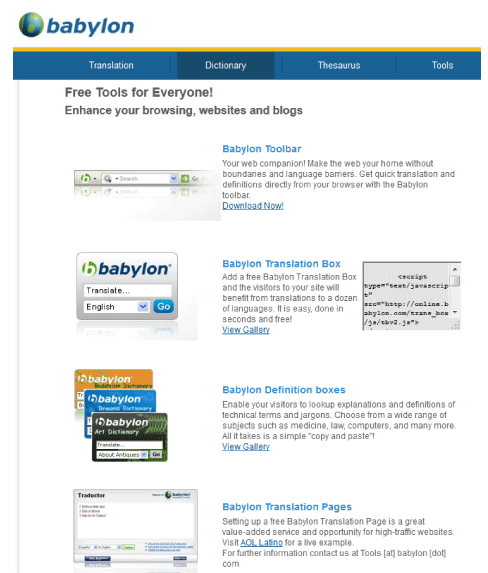
侵入方法はやはり主にフリーソフトの抱き合わせで、インストールすると勝手にブラウザの中にツールバーとして居座ります。
その形態から『 ブラウザハイジャッカー 』とも呼ばれています。
このバビロン、単品でも鬱陶しいのに、なぜかBaidu社のものを呼び込むこともあります。
提携でもしているんでしょうか、それとも実はBaidu社の系列企業なのでしょうか。
BabylonとBaiduの合わせ技が来ると更に他の迷惑ソフトやウイルスが呼び込まれたりもします。
こうなると、一体パソコンの中にいくつ悪いやつが居るのか把握するのも大変な状態になります。
そんな状態のお客様のパソコンをウイルスや迷惑ソフトを全て駆除するためにお預かりすることもあるのですが、あまりの感染具合にどこから手をつけたものかとハラハラドキドキしてしまいます。
基本的なアンインストールの方法
こちらの内容は【慌てず騒がず】お使いのパソコンの性能が低下【騙されず】の記事と一部重複いたしますがご了承ください。
①まずWebブラウザなどのプログラムを開いている場合は全て閉じてください。
(手順を見ながら削除を行う場合は、スマホなどで別に開いていただくか、印刷したものをご用意ください)
②次はコントロールパネルを開いてください。

③【 プログラムのアンインストール 】の項目をクリックすると、
現在インストールされているプログラムの一覧が表示されます。
これは Windows 7 の画面ですが、他のOSであってもあまり違いはない(はず)です。

④プログラムの一覧にBaidu、Babylon、Deltaなどの名がついた
ソフトやツールバーが居たら、名称部分を一度クリックして選択した状態で
【 アンインストール 】を行ってください。

この時ご注意いただきたいのが、怪しい奴以外を間違えて削除しないこと。
特にMicrosoft関連のプログラムを間違えて消してしまうと、Windowsの動作そのものがおかしくなってしまうこともあります。
「これはBaiduとかの名前は付いてないけど怪しい気がする」というソフトを見つけたら、まずネット検索してみて、本当に削除して良いものかどうかを確認してくださいね。
その後、念のためコンピュータ ⇒ Cドライブ ⇒ Program Filesの中にBaiduもしくはBabylonの名前が付いたファイルが残っていたら削除してください。

※「使用中のため削除できない」というメッセージが出た場合は以下のブラウザの設定を元に戻す方法をお試しいただいた後、再度ファイルの削除を行ってください。
Webブラウザの設定を元に戻す方法
コントロールパネルからの削除を行った後もブラウザのツールバーやスタートページが怪しいやつのままになっていることがあります。
これはブラウザ側の設定が変えられている状態なので、自分で修正する必要があります。
基本的にはどのブラウザであっても【 ブラウザ設定を開いて変更・削除を行う 】という手順です。
Internet Explorerをお使いの場合
ブラウザ画面の右上にある、歯車のような形をした設定ボタン(ツールボタン)をクリック。
次に【 インターネットオプション 】をクリックしてください。
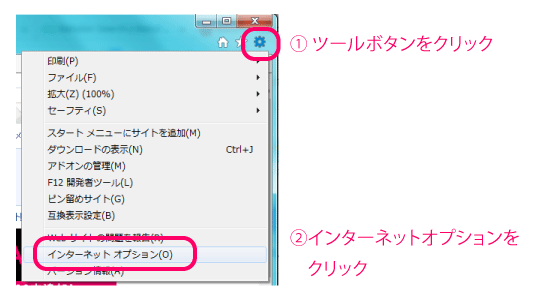
上部に表示されているURLが、ブラウザを開いたときのスタートページです。
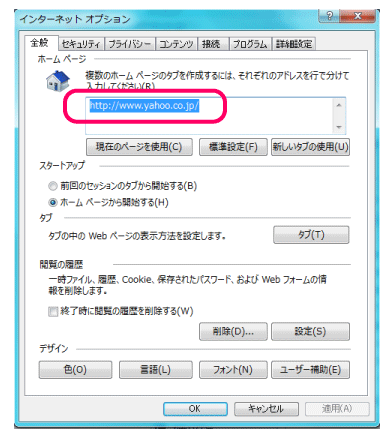
ここがHao123やDelta homeなどになっていれば、URL削除してからhttps://www.yahoo.co.jpやhttps://www.google.co.jpといった一般的なサイトのURLを入れてください。
これでスタートページはOKなはずです。
次に【 プログラム 】タブを選び、【 アドオンの管理 】をクリックしてください。
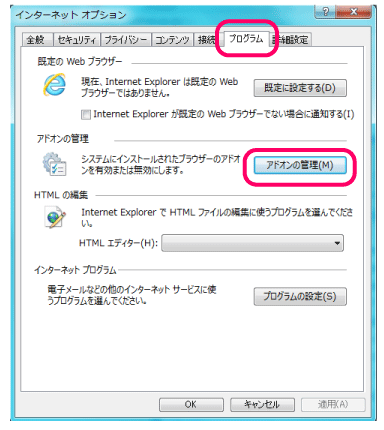
【 ツールバーと拡張機能 】の一覧の中から怪しいものを探してみましょう。
怪しいやつを見つけたら、一度クリックして選択状態にしてから下部に表示される【 削除 】もしくは【 無効 】を選択してください。

念のために【 検索プロバイダー 】の一覧も確認して、怪しいやつは【 削除 】してください。

ここまでやっても怪しいやつが残っている場合はレジストリを修正しないといけないのですが、その方法はレジストリを扱いなれた方にしかオススメできません。
一番簡単なのは他のブラウザに乗り換えて(ブックマークを移行させて)からInternet Explorerごと消し去る方法のような気もしなくもないですね。
Internet Explorerに特別愛着が無いのであれば、この機会に他のブラウザへの変更もご検討ください。
⇒インターネット閲覧をもっと便利に快適に 【1】ブラウザの違い編
【2】Google Chromeのインストール
【5】Firefoxのインストールと初期設定
Firefoxをお使いの場合
【 Firefox 】 スタートページと新しいタブを設定するの記事をご覧ください。
この記事では、Firefoxを開いたときの検索窓、スタートページ、新しいタブの設定についてご説明しています。
それぞれの項目でBaiduもしくはBabylonを探し出して、削除や変更を行ってください。
また、ブックマークなどの個人的なデータ以外は全て初期値に戻って宜しければ、ブラウザ設定のリセットという方法もあります。
Firefoxのサポートページ:Babylon ツールバーとそのホームページ設定、検索エンジンを削除するには を合わせてご覧ください。
Google Chromeをお使いの場合
ブラウザ画面右上のメニューボタンをクリックして【 設定 】を開きます。

左のメニュータブから【 拡張機能 】を選択すると現在Chromeにインストールされている拡張機能の一覧が表示されるので、Baidu、Babylon、Deltaなどの機能が入っていたら、ゴミ箱マークをクリックして削除してください。

次に左のメニュータブから【 設定 】に戻ります。
【 起動時・デザイン・検索 】のそれぞれの項目を、普段お使いのものに戻してください。
【 起動時 】・・・『 ページを設定 』のリンクをクリックしてURLを入力
【 デザイン 】・・・『 変更 』からURLを入力
【 検索 】・・・使用する検索エンジンを切り替える

完全に削除するには
ここまでの手順を行ってもまだ怪しいやつが消えない場合、パソコン内部データの深いところに痕跡や置き土産が残っているものと思われます。
どうせなら完全に駆除して気分的にもすっきりしたいところですが、この先の手順は時間もお手間も掛かりますし、パソコンに慣れている方向けの作業です。
復元ポイントを利用する
OSの自動設定や、手動作業でシステム復元ポイントを作成していた場合、過去の復元ポイントまでパソコン内のデータ状態を戻すことができます。
これは
・いつ迷惑ソフトが入り込んできたのか
・入り込んでくる前の正常な状態の復元ポイントが存在するか
の2点が重要です。
いつ入ってきたかがはっきり分かならないと、復元を行ってもムダになってしまうかもしれないのが難点ですね。
復元ポイントについて詳しくは Windows7 システムの復元 などの公式サイトをご確認ください。
今現在ウイルス感染などが無い正常な状態で、バックアップや復元ポイントを作っていない方はこの機会に作っていただくと良いかもしれません。
※復元ポイントの作成と間違えて復元作業をしないようにご注意ください。
※バックアップやリカバリーディスクを作っておくと、機器の故障の際にも安心です。
※怪しいやつが入っている状態で復元データを作ってしまうと、
怪しいやつ込みのデータになってしまうので要注意です。
リカバリーしてみる
リカバリーとはパソコンのデータをご購入時の状態(工場出荷時)に戻す作業です。
特に大事なデータも入って無いし、細かい作業はやりたくないから一気にデータをまっさらにしてスッキリしよう!という方におすすめの方法です。
・ご購入時に付属していたリカバリーディスク
・ご自分で作成したリカバリーディスク
・本体HDDの内部のリカバリーデータ
上記の内のいずれかを使用すればリカバリーが可能です。
機種によってはディスクは最初から付属しておらず、HDD内のデータのみ存在している場合があります。
また逆にHDD内部にはリカバリーデータがなく、ディスクしかない場合もあります。
リカバリーの手順も機種によって異なりますので、使用説明書や、メーカーサイトのヘルプなどをご確認ください。
レジストリをいじるのはちょっと危険
迷惑ソフトの痕跡が、パソコンのデータの中でも特に重要なOSの設定ファイルなどが並んでいるのと同じ場所、レジストリと呼ばれるところに潜んでいることがあります。
迷惑ソフトの名称や企業名のついているものをレジストリの中から削除すれば良いのですが、間違えて関係ないレジストリデータを変更や削除してしまうとWindowsなどのOSが全く起動しなくなってしまうことも。
そうなると結局リカバリーや再インストール(OSを入れ直す作業)が必要になり、今まで保存したデータなども消えてしまいます。
データ修復で対応できることもあるのですが、その場合は弊社のような修理業者にご依頼いただくことになる可能性が高いのでお金がかかってしまいます。
レジストリに手を出す前に大切なデータは必ずバックアップを取ってくださいね。
ここでレジストリの開き方から削除方法までをご説明したいところではあるのですが、この作業を問題なく行える方は既にレジストリについて詳しくご存知のはす。
ネット上でも詳しい方々がその手順を紹介してくださっています。
しかしこれは一歩間違えると大切なデータを破損させてしまう作業ですし、いくら自己責任で、と申し上げたとしても、方法を示してしまうとよく分からないままチャレンジされる方もいらっしゃるかもしれません。
そして大切なデータが消えてしまったとして私には責任を取ることもできませんので細かな手順を記載することは控えさせていただきます。
被害を防ぐために
なんでもかんでもフリーソフトをインストールしたり、インストール時の同意事項をちゃんと読んでいなかったり、怪しい動画サイトから動画をダウンロードしたり、セキュリティソフトの警告を無視したり、という割と大雑把な方がうっかりこういったソフトを招き入れてしまうことが多いように思います。
更にそういった方は、『 いつの間にか何か変わった気がするけどまあいいか 』 と自分のパソコンが宜しくない状況になったこともあまり気にしていないので(細かいことを気にしない大らかさ、というのは美点でもありますが、こういった時は大問題ですね)「 このフリーソフト便利だったよ! 」 と、気軽にお友達に宣伝をしたり、「 画像とか適当にUSBに入れてあるから開いてみて 」 と危ないファイル付きのデータを渡したりします。
そうなると更に感染被害が拡大していくことになり、架空請求などの詐欺被害も広がっていきます。
無料で提供されるフリーソフトは有難く便利なものですが、中にはこういった副作用つきのものもありますので、あらかじめ充分に評判をネットで確認してからインストールするようにしましょう。
また、お友達やご家族、同僚の方がこれらの怪しいソフトをインストールしているのを見かけたら「 早く削除したほうがいいよ 」 と教えてあげてくださいね。


